总结
想知道如何将MOD转换为iPad吗? 检查这篇文章中最好的MOD到iPad转换器,并学习如何轻松将MOD转换为iPad。
“我的Everio相机有MOD文件。我不再有摄像机,因此无法连接到计算机。我只有原始下载的MOD格式的视频文件。现在,我想找到一种方法来观看它们iPad。我该怎么办?”
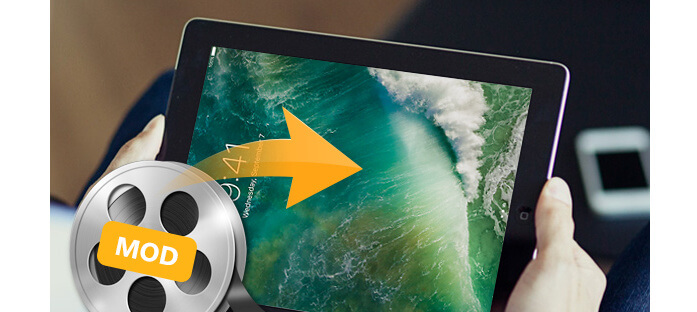
怎么把MOD转换成iPad?
MOD是数字无带摄录机(包括JVC MOD摄录机,Panasonic MOD摄录机和Canon MOD摄录机)中使用的记录格式。 .mod视频只是MPEG-2格式的视频,如果您只是想查看计算机上的文件,则可以安全地将扩展名从.mod重命名为.mpg或.avi。
但是您应该知道,iPad不支持MOD文件,但是许多人还是喜欢在iPad设备上欣赏视频。 在这种情况下,您需要将MOD视频转换为iPad支持的格式才能播放,这就是我们撰写本文的原因。
所以, 如何将MOD转换为iPad? MOD to iPad视频转换器是必需的。 Aiseesoft 视频转换大师 是专用于iPad用户的视频转换软件,可将各种视频格式(包括MOD,TOD,AVI,WMV,FLV,MOV,MKV,3GP等)转换为PC / Mac上的iPad兼容格式,以便您观看更多旅途中有趣的视频。 它非常易于使用,并为iPad提供了优化的预设,因此您无需担心iPad的设置。 此外,作为MOD到iPad的转换器,它支持将大多数流行的数码摄像机(如Panasonic SV AV100,佳能MOD摄像机,JVC(MOD和TOD)和Panasonic(仅限MOD))记录的.mod文件转换为iPad就绪格式。
现在,免费下载并安装iPad Video Converter软件,然后按照以下教程学习如何逐步将MOD转换为iPad。
步骤 1 添加MOD文件
单击工具栏上的“添加文件”按钮。 然后将出现一个对话框,供您选择要添加的目标MOD文件。

如何将MOD转换为iPad-添加MOD文件
步骤 2 选择个人资料,目的地并调整设置
Aiseesoft MOD to iPad Converter允许您选择输出视频的音轨和字幕。 通过单击配置文件下拉按钮选择输出格式。 您也可以选择目标文件来放置输出视频。
如果需要调整其他设置,请单击“设置”按钮,您将看到下面的界面。 然后,您可以调整视频编码器,分辨率,音频采样率等。

将MOD转换为iPad视频-设置输出格式
步骤 3 开始将MOD转换为iPad
完成所有这些准备工作之后,您可以通过单击“转换”按钮开始MOD到iPad的转换过程。 等到转换完成后,您可以得到如下图所示的结果。

如何将MOD转换为iPad-完成转换
Aiseesoft MOD至iPad转换器可为您提供最佳的解决方案,以出色的输出质量和最快的转换速度将MOD转换为iPad。 同时,它还是一个功能强大的视频编辑器。 您可以使用它来裁剪,合并,修剪和给视频加水印。 在下面的内容中,您将看到一些可用于编辑和增强视频的奖励技巧。 现在免费下载此程序,并在MOD转换为iPad之前充分利用您的视频。
1.将两个或多个Mod视频一起加入
如果要将多个Mod视频合并到一个文件中,则可以选择它们,然后单击“合并到一个文件中”进行操作。
2.拆分您的Mod视频
“剪辑”功能还可用作视频分配器。 您可以设置“开始时间”和“结束时间”来设置剪辑的时间,也可以直接拖动滑块到准确位置。 将您的 Mod 视频剪成小片段后,您可以上传它们与世界上的其他人分享您的视频。
3.裁剪视频大小
使用“编辑”中的“裁切”功能,可以裁切视频的黑色边缘,也可以在视频图像周围拖动线条以将视频调整到iPad设备。 有了它,您可以随时随地欣赏和与他人共享您的DV。
4.保存您喜欢的图片
您可以在转换为iPad之前预览视频。 并且,如果您在使用此软件播放时喜欢视频的当前图像,则可以使用“快照”选项来保存图像,并且可以使用“快照”旁边的“打开”按钮来检查图像。
在本文中,我们主要向您展示了如何将MOD转换为iPad视频,以便您可以随时随地欣赏它。 还有其他问题吗? 随时在下面留下您的评论。